カレンダーを表示する

C# の自動生成を使って、カレンダーを表示するプログラムを作成します。
内幕を知らなければ「すごい」と関心されることでしょう。
前田稔(Maeda Minoru)の超初心者のプログラム入門
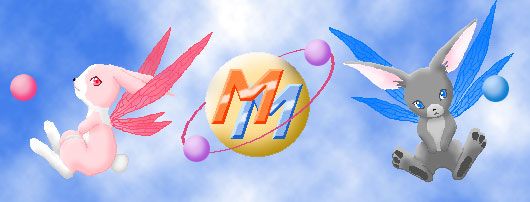

プロジェクトの設定
- 自動生成を使って、プロジェクト(Calendar) を作成して下さい。
詳細は 自動生成を使って Form を作成 を参照して下さい。
- プロジェクトが完成すると Form1.cs [デザイン] が表示されます。
[デザイン] が表示されないときは、ソリューション・エクスプローラーの Form1.cs をダブルクリックして下さい。

- [ツールボックス] タブをクリックし、[コモン コントロール] にある [MonthCalendar] を選択し、フォームに貼り付けます。
- これだけで、ビルドすると今月のカレンダーが表示されます。

必要最小限のファイル
プロジェクトから削除してはいけないファイルは次のとおりです。
| ファイル(フォルダー) | 説明 |
|---|
| Properties | コンパイルに必要なファイルが格納されているフォルダー |
| Calendar.csproj | プロジェクトファイル |
| Form1.cs | フォームのソースファイル |
| Form1.Designer.cs | フォームデザインのソースファイル |
| Form1.resx | リソースのファイル |
| Program.cs | ソースプログラムファイル |

【演習】
一年間のカレンダーを表示して下さい。
- Form1.cs の[デザイン]を表示して、ウインドウを右クリックしてプロパティを表示して下さい。
- Form1 のプロティから、ウインドウのサイズを 600,480 に設定して下さい。
Form(ウインドウ)のサイズが 600*480 に広がります。
- カレンダーをクリックしてプロパティを表示して下さい。
- カレンダーのプロティから、CalendarDimension を 4,3 に、MinimumSize を 556,411 に設定して下さい。
「横に4か月、縦に3か月」並べて、一年間のカレンダーが表示されます。
- これだけで、年間カレンダーが表示されます。

超初心者のプログラム入門(C# Frame Work)

※・
※・
※・


![]()
![]()

![]()
![]()
![]()